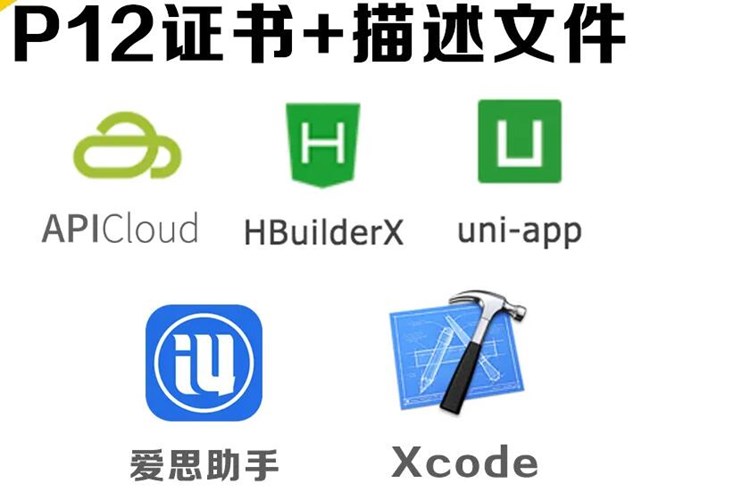环信是一款非常优秀的即时通讯云服务平台,它提供了完善的即时通讯解决方案,可以帮助开发者快速集成即时通讯功能。在iOS平台上,我们可以使用环信的SDK来实现即时通讯功能,同时也可以通过环信来实现推送功能。本文将详细介绍在iOS集成环信时如何设置推送证书。
一、什么是推送证书
在iOS平台上,推送服务是由苹果提供的,开发者需要在苹果开发者中心中创建一个推送证书,才能使用苹果的推送服务。推送证书是一个由苹果颁发的数字证书,用于验证推送消息的合法性。当开发者向苹果推送消息时,需要使用推送证书进行验证,以确保推送消息来自合法的来源。
二、如何创建推送证书
在使用环信实现推送功能之前,我们需要先在苹果开发者中心中创建一个推送证书。具体步骤如下:
1. 登录苹果开发者中心,进入“Certificates, Identifiers & Profiles”页面。
2. 点击“Identifiers”选项卡,选择您的应用程序,并确保已启用推送通知功能。
3. 点击“Certificates”选项卡,选择“+”按钮,选择“Apple Push Notification service SSL (Sandbox & Production)”选项。
4. 根据提示输入应用程序的名称,选择要使用的证书签名请求文件(CSR文件),然后单击“继续”。
5. 选择要将证书发送到的电子邮件地址,然后单击“继续”。
6. 点击“下载”按钮,将证书文件下载到本地。
7. 双击证书文件,将其添加到钥匙串中。
8. 在钥匙串中选择证书,并将其导出为.p12格式的文件。
三、如何集成推送证书到环信
在创建推送证书之后,我们需要将推送证书集成到环信中,以便实现推送功能。具体步骤如下:
1. 将.p12格式的证书文件拖入Xcode工程中,并在“Build Phases”中添加证书文件。
2. 在AppDelegate.m文件中导入环信的头文件,并在didFinishLaunchingWithOptions方法中添加以下代码:
```
EMOptions *options = [EMOptions optionsWithAppkey:@"your appkey"];
options.apnsCertName = @"your apnsCerName";
[[EMClient sharedClient] initializeSDKWithOptions:options];
```
其中,“your appkey”为您在环信中注册的应用程序的AppKey,“your apnsCerName”为您在苹果开发者中心中创建的推送证书的名称。
3. 在Xcode中打开“Capabilities”选项卡,将“Push Notifications”选项开启,并选择您的开发团队。
4. 在info.plist文件中添加以下内容:
```
```
其中,UIBackgroundModes中的fetch和remote-notification用于支持后台推送功能。
五、总结
在iOS集成环信时,推送证书是非常重要的一步。只有正确设置推送证书,才能保证推送功能的正常运行。本文介绍了如何在苹果开发者中心中创建推送证书,以及如何将推送证书集成到环信中。希望本文能够对您有所帮助。